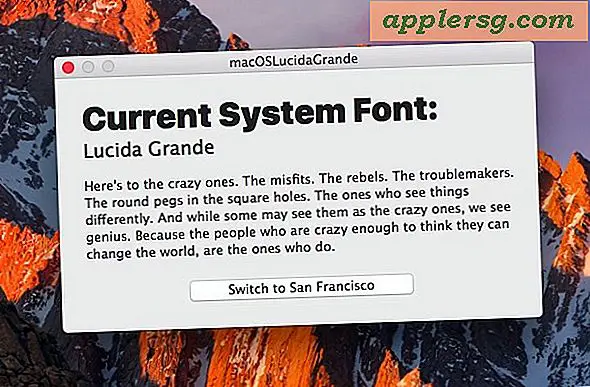Umgehen Sie das Mac-Firmware-Passwort
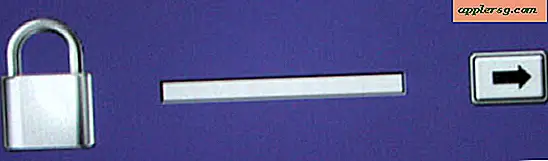
Sie müssen das Boot-Firmware-Passwort für die Mac-Firmware umgehen? Sie können ein Firmware-Passwort umgehen, indem Sie ein bisschen Hardware-Hack machen. Es gibt viele Gründe, warum Sie den Firmware-Schutz umgehen möchten, aber hier haben wir die Anweisungen von einem anonymen Übermittler erhalten:
"Dies ist ein Tutorial, hauptsächlich für die Leute an meiner Schule, die ihre von der Schule gemieteten Macbooks modifizieren wollen. Diese Computer sind durch das Firmware-Passwort geschützt. Dies verhindert, dass Sie in den Einzelbenutzermodus, den ausführlichen Modus, den abgesicherten Modus, den Zielfestplattenmodus und das Booten von einer externen Festplatte oder einem Netzwerk booten können. Es gibt eine sehr einfache Möglichkeit, diese Einschränkungen zu entfernen. "
Ich weiß nicht, in welcher Schule sie sind, aber es ist ziemlich cool, ein eigenes MacBook von einer Schule zu haben. Obwohl ich diese Aktivität nicht gutheißen kann, muss ich sagen, dass ich als ein neugieriger und technisch versierter Student das gleiche getan hätte ... in diesem Sinne habe ich Anweisungen, wie sie uns unten zur Verfügung gestellt wurden, reproduziert:
Wie man ein Mac-Firmware-Passwort umgehen kann
Dies sollte sowohl auf EFI (Intel) als auch auf OFI (PPC) basierten Macs funktionieren. Dies ist ein hardwarebasierter Hack, Vorsicht! Wir sind nicht verantwortlich für alles, was dabei schief gehen könnte.
Im Wesentlichen entfernen Sie den System-RAM und installieren ihn neu, hier sind die Schritte für ein MacBook. Dies funktioniert auf anderen Macs genauso, aber das Entfernen des Arbeitsspeichers ist offensichtlich anders, also müssen Sie verstehen, wie das geht. Hier sind Anweisungen für MacBooks:
1) Fahren Sie Ihren Computer herunter
2) Entfernen Sie die Batterie
3) Entfernen Sie die drei Kreuzschlitzschrauben, die sich an der L-Halterung befinden
4) Entfernen Sie die L-Halterung
5) Schieben Sie einen der Hebel (egal welcher) nach links. Dies wird den RAM freigeben
6) Wackeln Sie die RAM-Karte vorsichtig aus und legen Sie sie beiseite, Sie werden sie später wieder einsetzen (berühren Sie nicht die Goldbarren auf der Vorderseite; Sie könnten sie brechen)
7) Ersetzen Sie die L-Halterung und legen Sie die Batterie wieder ein
8) Starten Sie den Computer, während Sie COMMAND + OPTION + P + R gedrückt halten (dadurch wird der Parameter ram zurückgesetzt)
9) Warten Sie, bis der Startton dreimal ertönt
10) Lassen Sie die Tasten los und schalten Sie das Gerät aus, sobald Sie den Anmeldebildschirm erreichen
11) Entfernen Sie die Batterie und die L-Halterung, tauschen Sie das RAM-Modul aus und schieben Sie den Hebel zurück, während Sie ihn hineinschieben, bis er nicht mehr wackelt
12) Tauschen Sie die Batterie und die L-Halterung aus
13) Wenn Sie nun den Rechner hochfahren, sollten Sie das Mac-Firmware-Passwort umgehen.
Sie können den Computer jetzt wie gewohnt verwenden, von einem externen Laufwerk booten oder was auch immer.
Denken Sie daran, dass dabei das Firmware-Passwort auf Boot-Ebene umgangen wird. Die meisten Macs haben den softwarebasierten Passwortschutz nur in Form eines Benutzerlogins und eines Passwortes aktiviert. Wenn dies der Fall ist, können Sie Methoden verwenden, um ein vergessenes Mac-Passwort zurückzusetzen, um die Benutzeranmeldung vollständig zu umgehen (die Anweisungen für OS X Lion unterscheiden sich geringfügig).